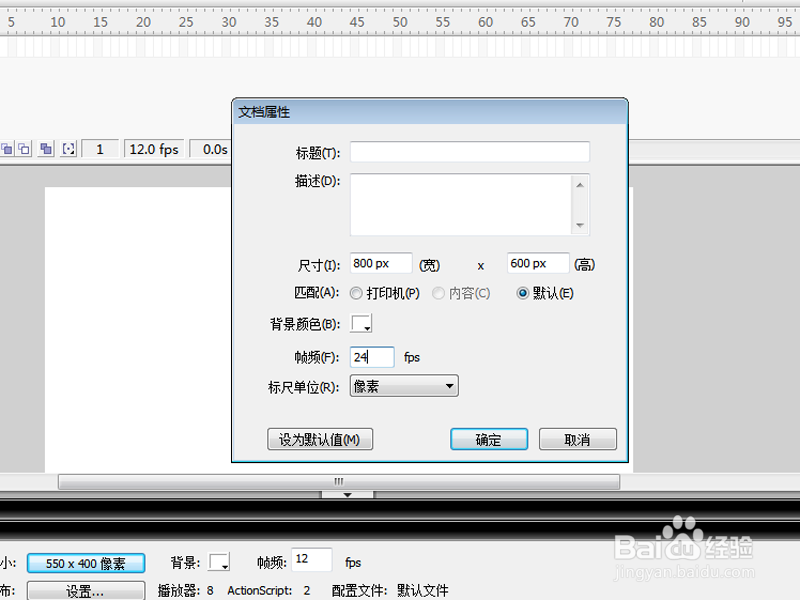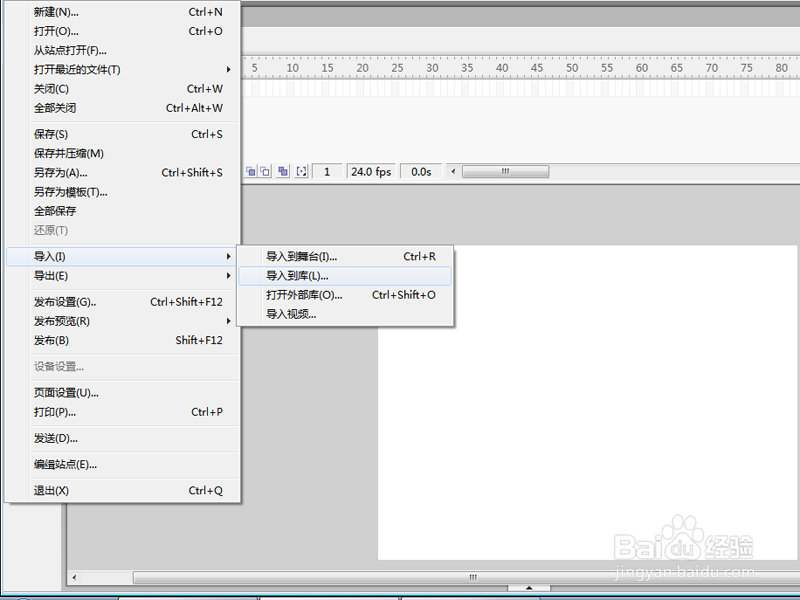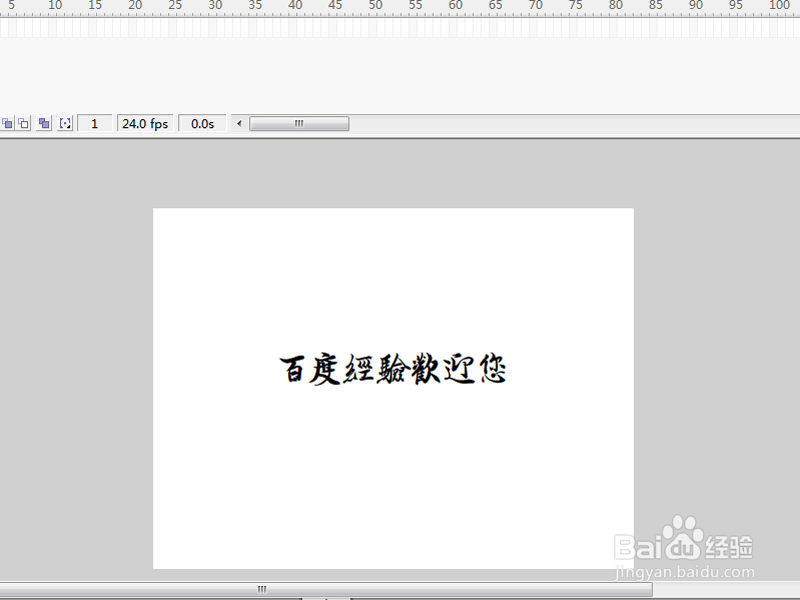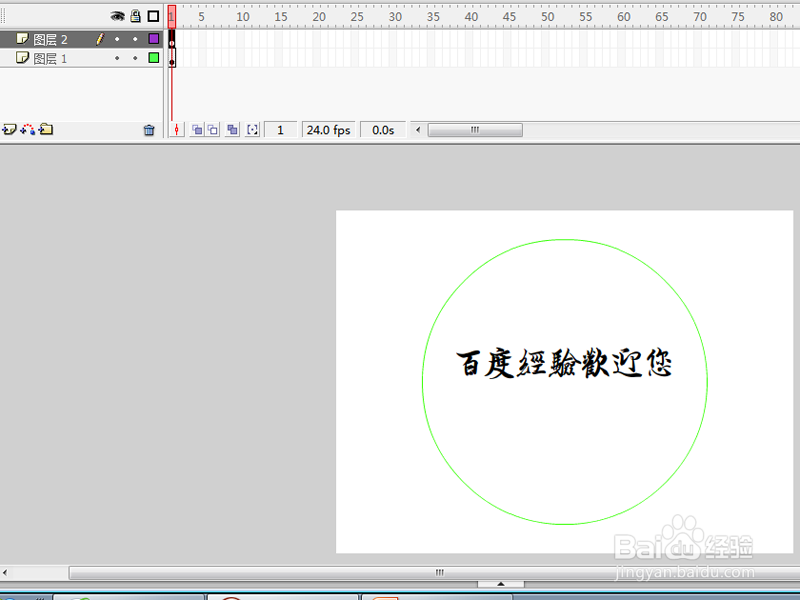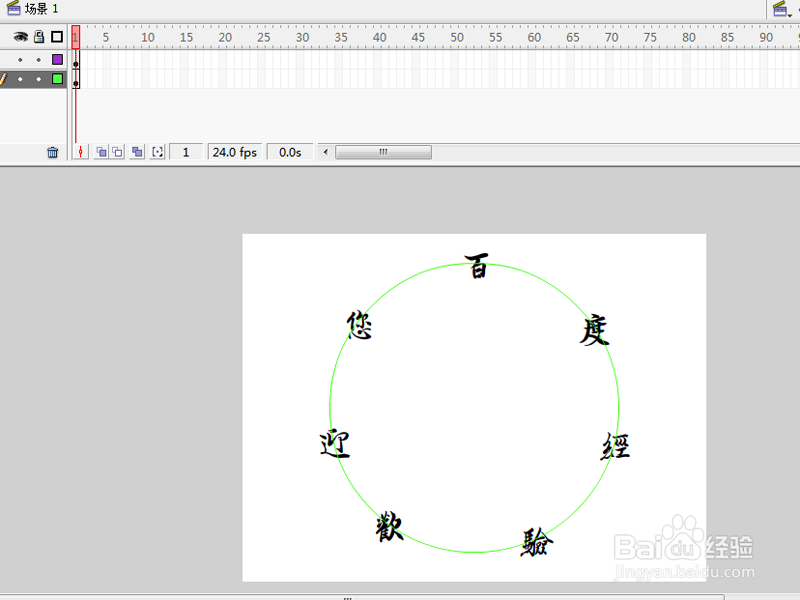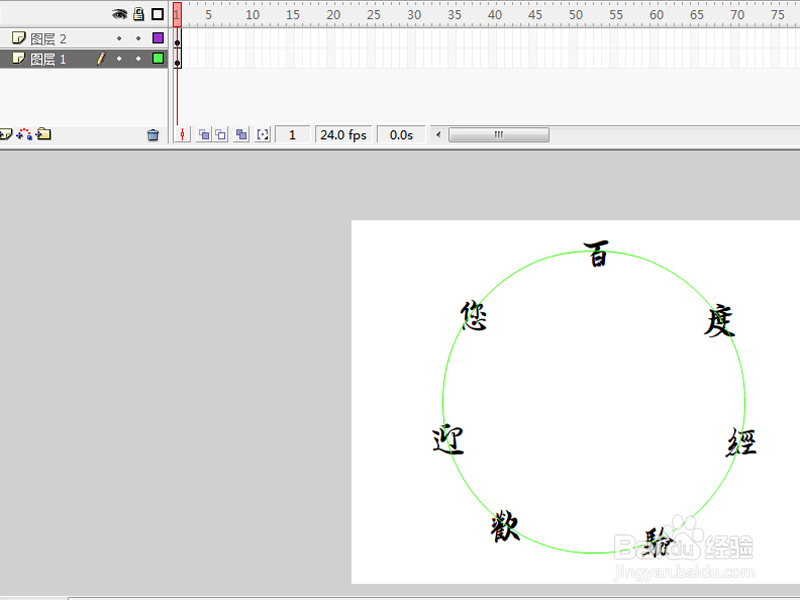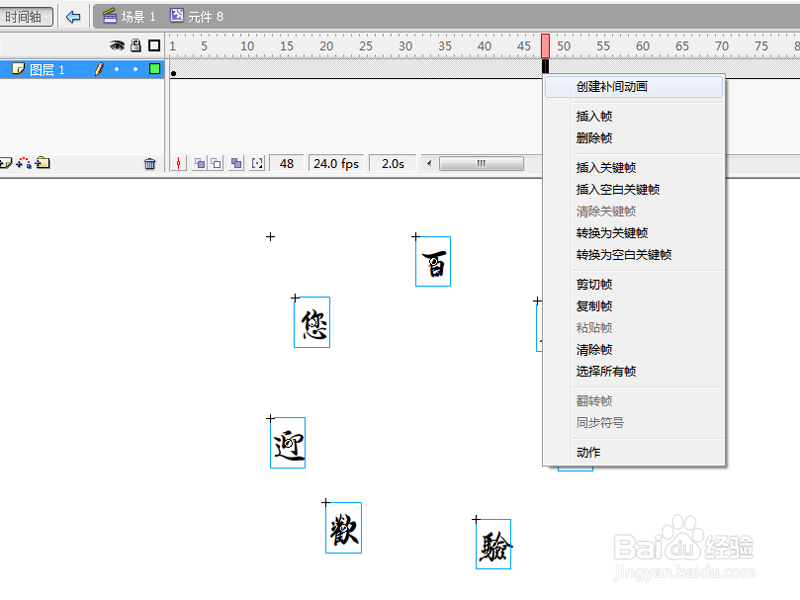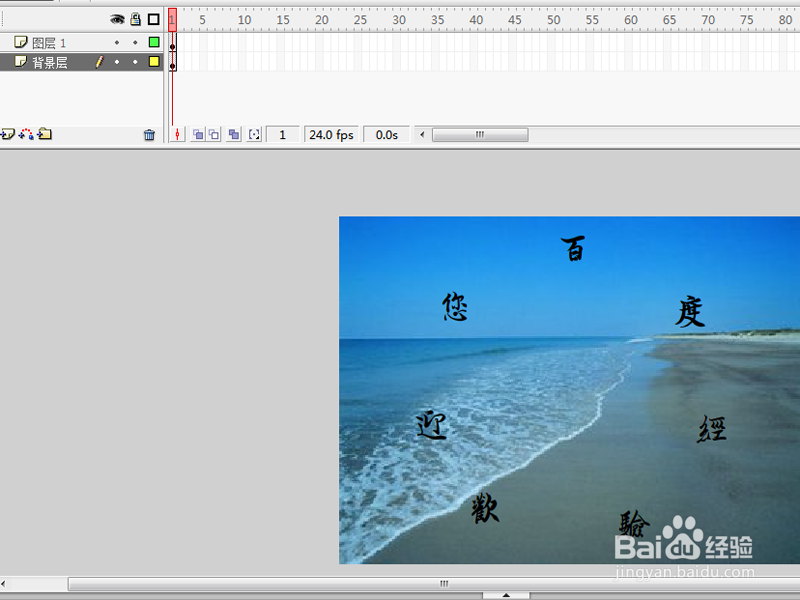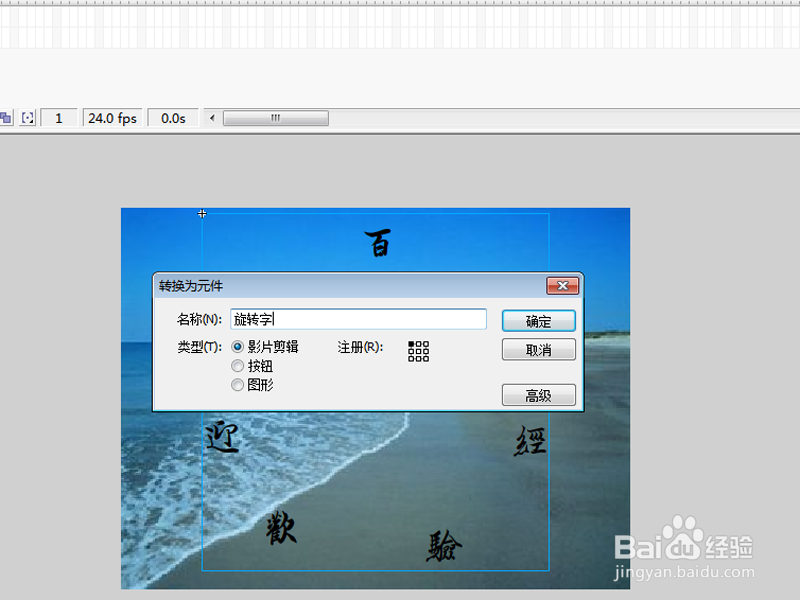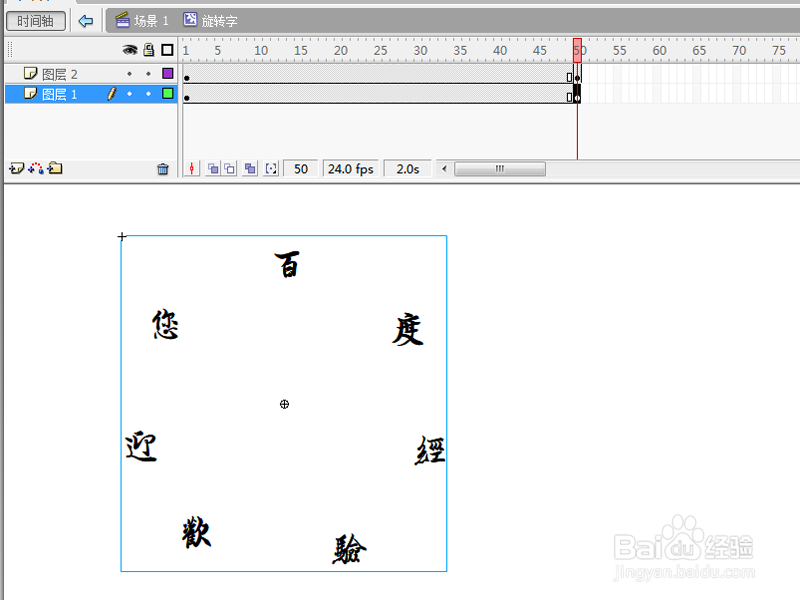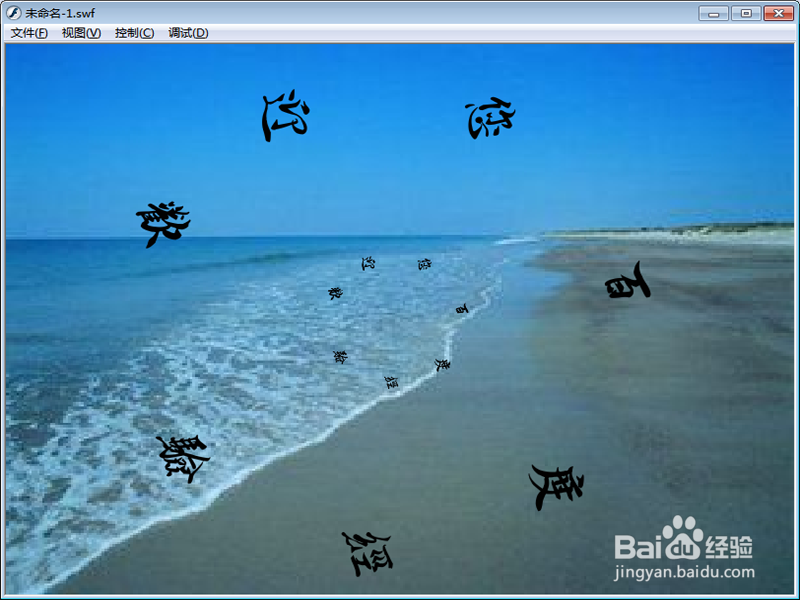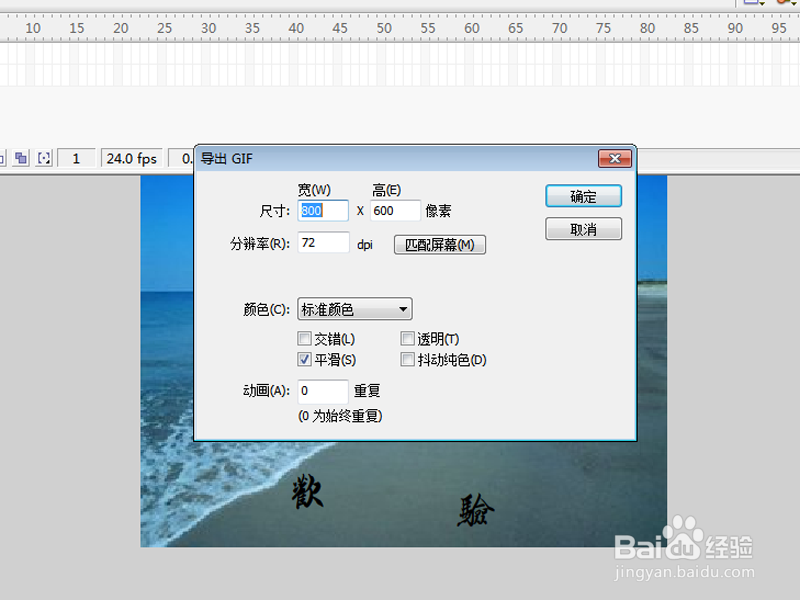如何利用flash制作旋转文字动画
1、首先启动flash8,新建一个文档,大小设置为800*600,帧频为24,背景颜色为白色。
2、执行文件-导入-导入到库命令,将事先准备好的背景图片导入到库中,选择工具箱里的文本工具。
3、舞台上输入文字内容“百度经验欢迎您”,设置字体为王羲之书法字体,字号为60,字体颜色为黑色。
4、新建图层2,选择工具箱里的椭圆工具,按住shift键绘制一个正圆,设置颜色为黄色,全居中。
5、选择图层1中的文字内容,执行ctrl+b组合键将文字进行打散,并将文字按照圆形进行排列分布。
6、依次选择单个文字并将其转换为影片剪辑元件,删除图层2,选择所有文字内容将其转换为影片剪辑元件。
7、双击元件8进入编辑区域,在100帧处插入关键帧,右键单击从下拉菜单中选择创建传统补件动画。
8、接着返回场景1,新建图层并修改为背景层,放在下面,从库中拖拽图片到背景层,设置大小为800*600,全居中。
9、选择图层1元件8右键单击从下拉菜单中选择转换为元件,将其转换为名称为“旋转字的”影片剪辑。
10、双击旋转字影片剪辑,进入编辑区域,新建图层2,复制一副影片剪辑,分别在50帧处插入关键帧。
11、分别在建立传统补间动画,并修改属性面板旋转为顺张虢咆噘时针1次,为了增加效果,旋转任意变形工具修改其形状,按ctrl+enter组合键测试动画。
12、执行文件-导出-导出影片命令,输入名称,导出类型为gif动态格式,保存在一个合适的位置上即可。
声明:本网站引用、摘录或转载内容仅供网站访问者交流或参考,不代表本站立场,如存在版权或非法内容,请联系站长删除,联系邮箱:site.kefu@qq.com。
阅读量:23
阅读量:38
阅读量:79
阅读量:28
阅读量:68